はじめに
このドキュメントでは、Cisco Support Assistant(CSA)拡張機能、拡張機能の概要、拡張機能のインストール方法、およびシスコのお客様がシスコ製品やポータルを使用してサポートを受ける方法について簡単に説明します。
Cisco Support Assistant(CSA)拡張機能とは何ですか。
Cisco Support Assistant(CSA)Extensionは、Chromeストアで公開されている初のCisco Secure Development Lifecycle(CSDL)承認済み拡張機能です。CSA Extensionは、シスコのサポートをシスコの製品やポータルに近づけ、Cisco Technical Assistance Center(TAC)の知的資本をシスコの製品ポータル内で直接活用することで、お客様にスムーズなセルフサポートエクスペリエンスを提供することを目的としています。
Cisco Support Assistant(CSA)の内線番号が必要な理由
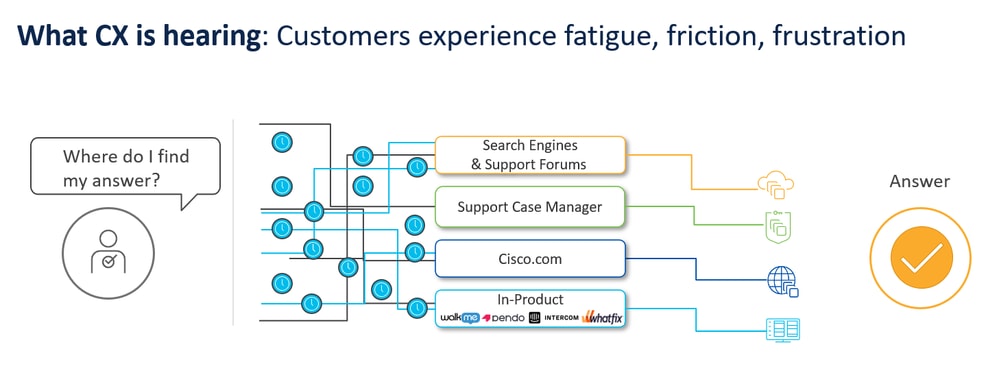
Cisco TACは、お客様がいる場所で導入済みの製品を使用してエンゲージメントを行い、すべての人工インテリジェンスと人間インテリジェンスを提供して、すべての製品でカスタマーエクスペリエンスを向上させることを望んでいます。
Cisco TACでは、ソリューションに対する回答が分散している場合(検索エンジン、サポートケースマネージャ、ガイド付きワークフロー、cisco.comの記事、Field Notice、WalkMeやPendなどの製品内デジタル導入プラットフォームなど)に、お客様が不満を感じていることを認識しています。ユーザが製品ポータルの特定のセクションを移動するときに重要な部分に関連する知的資本を外科的に挿入することは、Cisco Support Assistant(CSA)Extensionが対処しようとしている主な問題の1つです。
最も重要なのは、Cisco Support Assistant(CSA)拡張機能によって、シスコ製品ポータルのサポートが強化されることです。cisco.com認証を使用してサインインすると、CSA拡張機能はサポートされているシスコ製品ポータルのコンテキストを動的に把握し、ファイルをサービスリクエスト(SR)に直接アップロードしたり、すべての関連ファイルと権限付与パラメータを使用してCisco Support Case Manager(SCM)でクロス起動し、製品から直接ケースを開いたりできるようになります。ケースを開いてSRにファイルをアップロードする作業は、これまでになく簡単かつ効率的になりました。この機能を実現するために、製品のアップグレードは必要ありません。CSA拡張機能は、製品のインスタントサービサビリティに関するものです。
Cisco Support Assistant(CSA)拡張機能のダウンロード方法を教えてください。
直接リンク:Chrome Web Store直接リンク
内線番号の直接リンクをクリックして、「Chromeに追加」をタップします。 確認を求めるポップアップが表示されます。「拡張機能を追加」をタップすると、拡張機能がChromeに追加されます。内線番号は、「chrome://extensions/」または検索バーの横にある内線番号タブで管理できます。

注:
- Google Chromeブラウザが正式に推奨され、サポートされています。
- また、Microsoft Edgeブラウザで正常に動作するようにもテストを行いました。
- 拡張機能はChrome Webストアに表示されません。これはセキュリティ上の理由から、拡張機能をインストールするお客様は常にシスコの製品ドキュメントを読み、そこから相互起動するためです。
サポートされるシスコ製品:
Cisco Support Assistant(CSA)拡張機能は、次の製品をサポートしています。
1. Cisco Catalyst 9800シリーズワイヤレスLANコントローラ
2. Cisco Secure Firewall(旧称Next Gen Firewall NGFW)
3. Cisco.comのField Notice
Cisco Support Assistant(CSA)拡張機能のインストール方法を教えてください。
Chromeブラウザにシスコサポートアシスタント拡張機能をインストールするには、Chrome Webストアにアクセスする方法や、ユーザガイドに記載されている直接リンクを使用する方法など、複数の方法があります。
上記の埋め込みビデオが機能しない場合は、このリンクを使用してください。
インストールプロセスは簡単で、 「Chromeブラウザに追加」をクリックしてから拡張機能の追加を確認する必要があります。 インストール後、拡張機能はデフォルトで非表示になりますが、ブラウザにピン留めして簡単にアクセスできます。 拡張機能は、サポートされているページでのみ動作し、特定の製品を認識してサポートします。サポートされているページでアクティブにするようユーザに求めるプロンプトが表示されます。 拡張機能をアクティブにすると、ユーザーはCisco.comの資格情報を使用してサインインし、サポート案件のオープンやカスタマイズされた製品サポートなどの機能にアクセスできます。
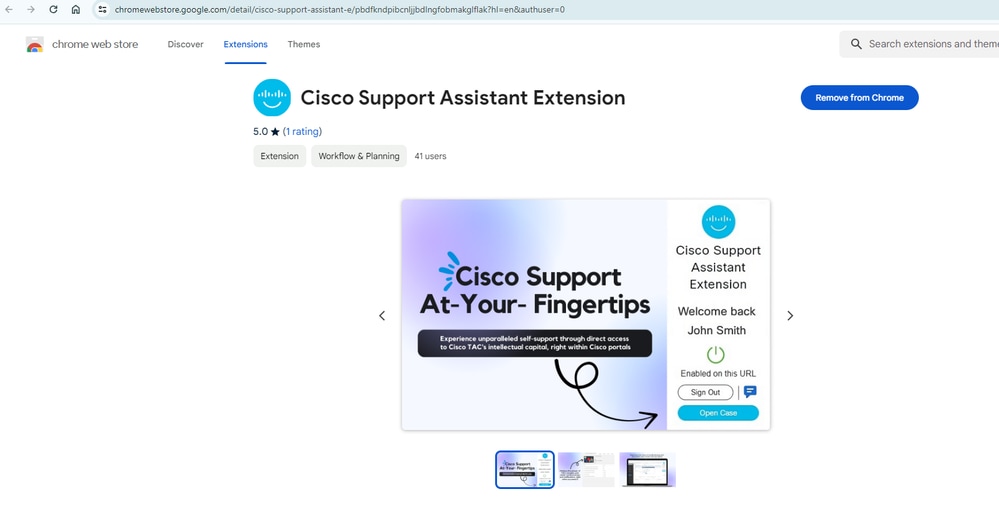
Cisco Support Assistant拡張機能(CSA)の使用方法
ChromeブラウザにCisco Support Assistant(CSA)拡張機能をインストールすると、サポートされている製品ページまたはポータルを移動すると、このポップアップが表示され、Cisco Support Assistant(CSA)拡張機能の適用状況を確認できます。

製品/ポータルがサポートされていない場合のCisco Support Assistant(CSA)内線番号:
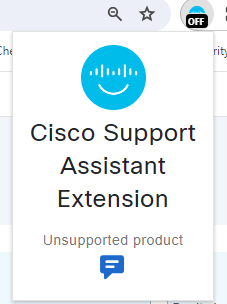
現在のWebページにある製品がCisco Support Assistant(CSA)拡張機能の互換性基準に適合していない場合、拡張機能は即座に「サポートされていない製品」などの明確で簡潔なメッセージを表示します。これは、検出されたページが内線番号を介したサポートまたは設定に必要なガイドラインを満たしていないことをユーザに通知します。これにより、混乱が解消され、ユーザは拡張機能の機能をすばやく理解して、簡単で効率的なユーザエクスペリエンスを実現できます。さらに、サポート対象外の製品に関してさらにサポートを受けるために、この拡張機能から関連するシスコサポートチャネルに追加のリソースが提供されたり、ユーザがサポート対象の製品を使用したりすることがあります。

注:「Unsupported Product(サポートされていない製品)」ページでは、Cisco Support Assistant(CSA)拡張機能によって情報が抽出されることはなく、Webページは変更されません。
製品/ポータルがサポートされ、ユーザがログインしていない場合のCisco Support Assistant(CSA)内線番号:
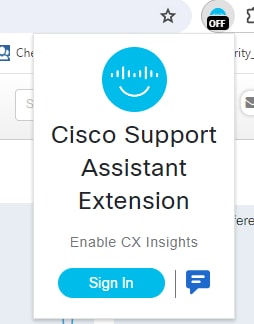
Cisco Support Assistantの内線番号(CSA内線番号)でサポート対象製品が正しく識別されると、目立つ位置に「サインイン」ボタンが表示され、シームレスなログインプロセスが促進されます。Duo Single Sign-On(SSO)と統合することで、この拡張機能は、複数のログインクレデンシャルを必要とせずにアカウントにアクセスするための安全で効率的な方法を提供します。
この機能は、一貫性のある簡単な認証体験を維持するため、異なるシスコ製品やサービス間で頻繁に切り替えを行うユーザにとって特に便利です。
製品/ポータルがサポートされ、ユーザがログインしている場合のCisco Support Assistant(CSA)拡張機能:
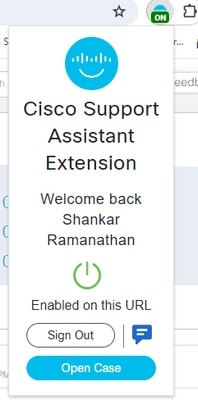
サインインに成功すると、ポップアップウィンドウにユーザの認証ステータスが反映され、製品固有の拡張機能によって提供される一連のサービスが示されます。この時点で、ユーザはサポートされている製品ページで拡張機能の機能を使用できます。
ポップアップ内の電源ボタンは、拡張機能の機能をすばやく有効または無効にするための切り替えとして機能し、拡張機能が製品とアクティブに対話するタイミングをユーザが制御できるようにします。また、ユーザが自分のアカウントを内線から安全に退出できるように、「サインアウト」オプションが用意されています。これにより、アクセスが不要になった場合やプライバシーが懸念される場合に、アクセスを簡単に取り消すことができます。
Cisco Support Assistant(CSA)拡張製品の検出とメタデータ抽出:
Cisco Secure Development Lifecycle(CSDL)に準拠するため、CSA Extensionはシスコの製品ページでのみ動作するように特別に設計されています。拡張機能をインストールすると、サポートされているシスコ製品ポータルでのみ動作するように、シグニチャマッチの組み合わせ(URLパターンとHTMLパラメータ)によって製品ポータルが認識されます。このアプローチでは、ユーザのプライバシーも保証されます。
デバッガポップアップ:
サポートされている製品で拡張機能を有効にすると、デバッガのポップアップが画面の上部に表示されることを示す警告が表示されます。
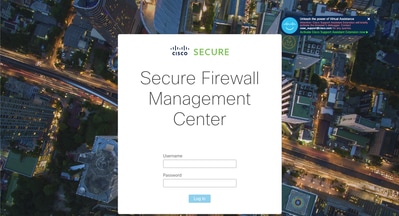
このポップアップは、シリアル番号、バージョン、有効な機能などの関連メタデータを製品から抽出するために、拡張機能が現在の製品ポータルのデバッグを開始したことを示します。これにより、拡張機能によって表示されるヒントやアラートが合理化され、シームレスなケースのオープンやファイルのアップロードなどのサポート機能が有効になるため、製品をシスコのサポートに直接つなげることができます。

この拡張機能は既定で有効になるように構成されており、サインイン時に直ちに機能にアクセスできます。ただし、ユーザは内線番号を一時的に無効にすることができます。この操作は、ポップアップウィンドウで電源ボタンを切り替えることで簡単に行えます。
拡張機能を無効にすると、そのすべての補足機能が非アクティブになります。これにより、不要な拡張機能によってユーザのブラウジング操作が妨げられることがなくなります。非アクティブ化は元に戻せるように設計されており、ユーザは電源ボタンを「オン」の位置に戻すだけで、拡張機能とそのすべての機能を都合の良い時に再び有効にできます。
Cisco Support Assistant(CSA)拡張機能の動作:
Catalyst 9800シリーズワイヤレスLANコントローラ:
Catalyst 9800シリーズワイヤレスLANコントローラで有効になる各種機能の簡単なビデオデモンストレーションを次に示します。
埋め込みビデオの再生で問題が発生した場合は、このダイレクトビデオリンクを使用してください。
C9800でのファイルのアップロードのトラブルシューティングセクション:
ユーザがRAトレース、デバッグログ、Webログ、デバッグバンドル、パケットキャプチャ、クラッシュログを収集するさまざまなトラブルシューティングセクションでは、ユーザは関連ファイルを既存のサービスリクエスト(SR)に直接アップロードすることを直接選択できます。
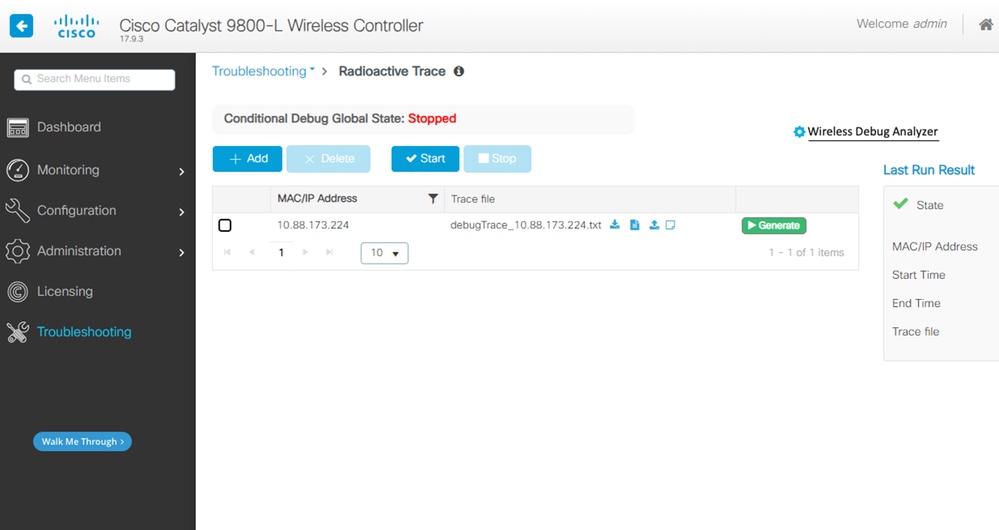
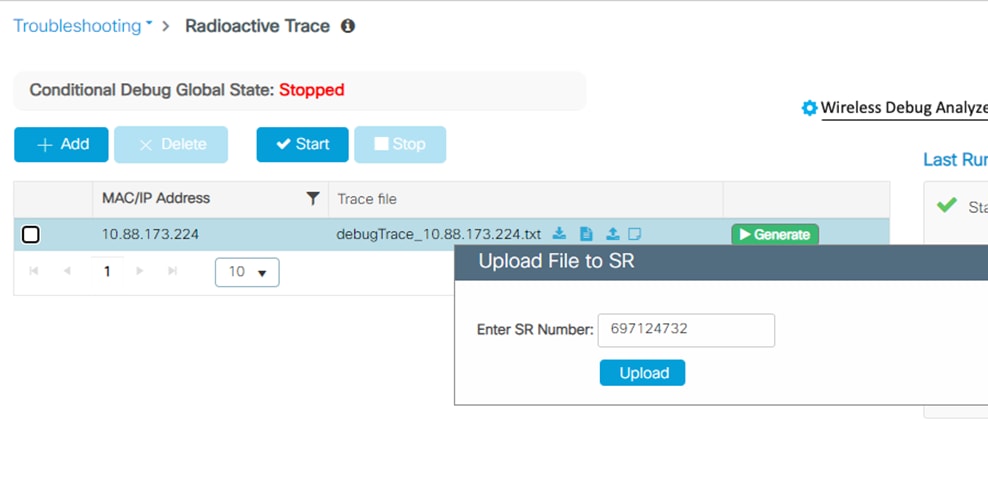
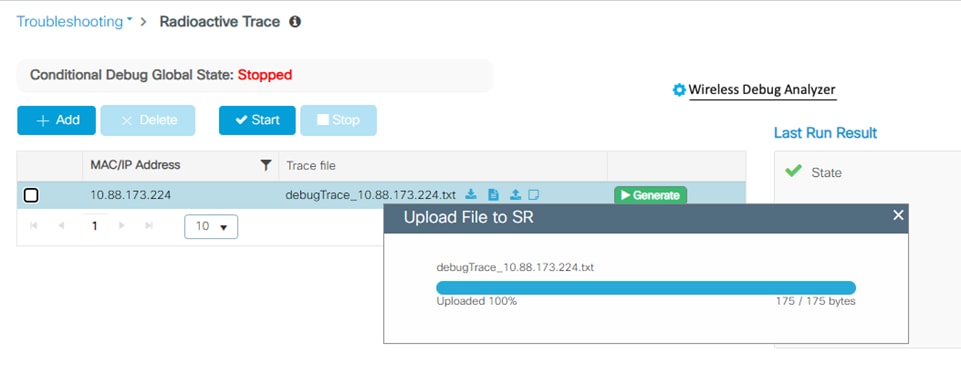
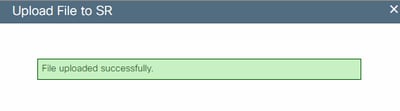
C9800のトラブルシューティングでケースオープンのセクション:
ユーザがRAトレース、デバッグログ、Webログ、デバッグバンドル、パケットキャプチャ、クラッシュログを収集するさまざまなトラブルシューティングのセクションでは、ユーザはファイルのソースからケースを直接作成することができます。これにより、事前に入力されたエントリを使用してCisco Support Case Manager(SCM)が相互起動されます。ユーザーは、適切なキーワードを選択し、ケースオープンのために送信するだけです。ケースが送信されると、Cisco Support Assistant(CSA)Extensionは、同じブラウジングセッションでオープンされているケースを検出し、関連ファイルを、オープンされているサービスリクエスト(SR)に直接、自動アップロードします。
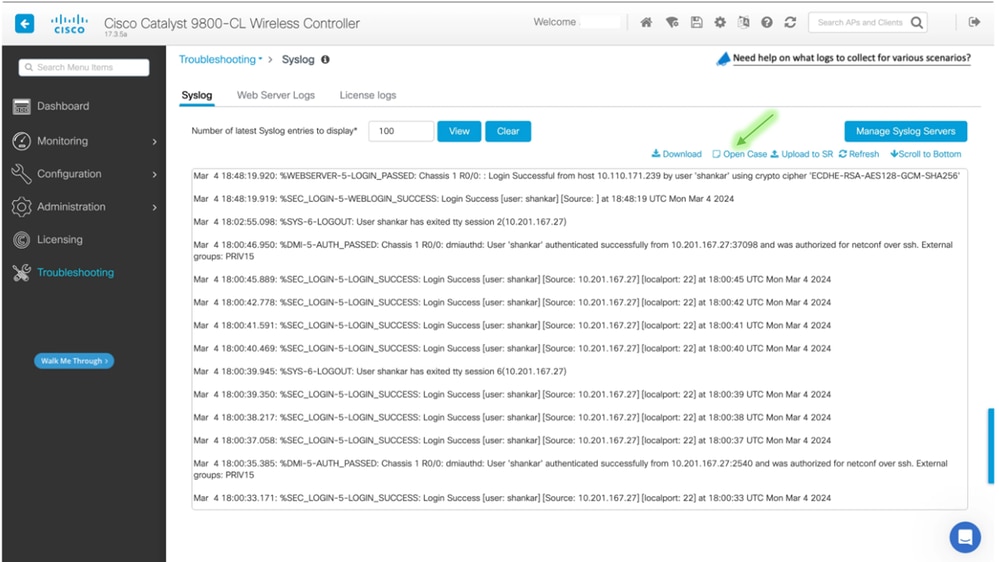

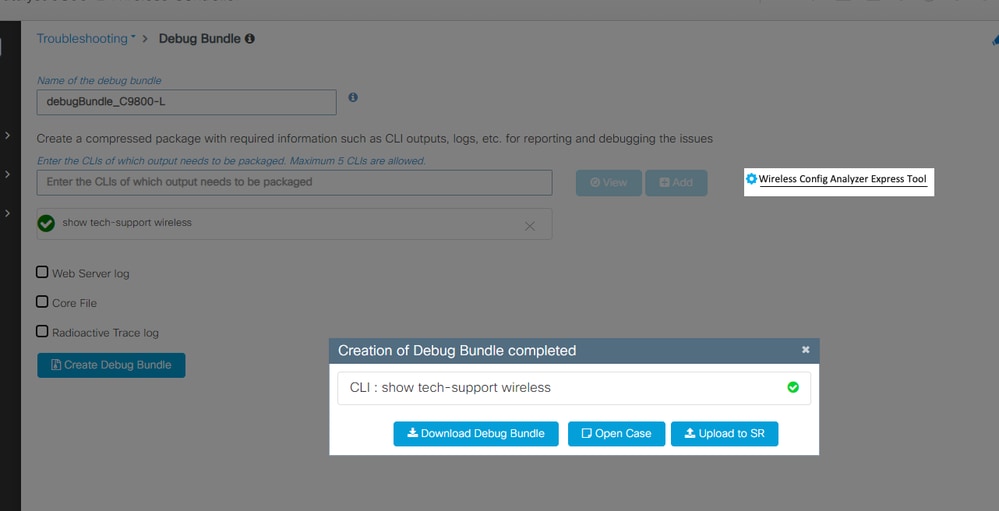
ケースオープンの概要:
サインイン時にメタデータを抽出できるため、Support Case Manager(SCM)で権限付与手順を完了しなくても、サービスリクエストを直接開くことができます。クロス起動されたC9800の「show tech wireless」は、サービスリクエスト(SR)がオープンされると自動的にアップロードされます。
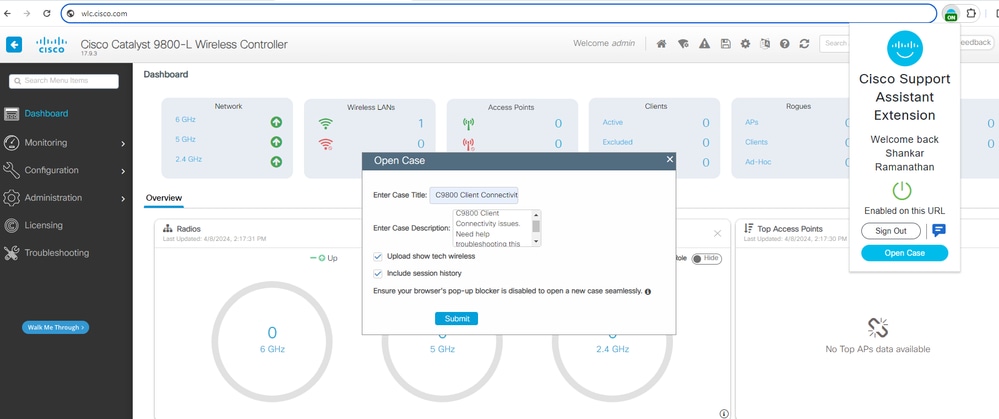
カスタマイズされたサポートエクスペリエンスのために、カスタムタイトルと説明を使用してケースを作成し、拡張機能の[ケースを開く]ボタンを使用して関連するログを自動的にアップロードできます。このボタンは、簡単にアクセスできるように、「サインアウト」ボタンの横に配置されています。
「Open Case」ボタンをクリックすると、特定のケース・タイトルと問題を正確に反映した詳細な説明を入力できるポップアップが表示されます。また、関連するログの自動アップロードを選択して、トラブルシューティングをサポートするために提供される情報を強化することもできます。
送信すると、SCM(Service Case Manager)が新しいブラウザタブで開きます。ここでは、入力したタイトルと説明が事前に入力されているため、ケース作成プロセスが合理化されます。ケース設定を完了するために必要な残りのフィールドを入力するように求められます。
ケースが作成されると、システムが元の製品ページに戻ります。その後、このページから、SCMで設定したばかりのケースに適切なファイルを直接アップロードできます。
この統合機能により、サポートケースの作成とファイルの送信のプロセスが簡素化され、必要なすべてのコンテキストとデータが最初から含まれるようになります。これは使いやすいアプローチであり、ヘルプを必要とする手順が最小限に抑えられるため、シスコのリソースを最大限にサポートして問題の解決に集中できます。
Cisco Secureファイアウォール:
ケースへのトラブルシューティングのアップロード:
Firewall Management Center(FMC)のトラブルシューティングセクションでは、Cisco Support Assistant(CSA)拡張機能を使用して、トラブルシューティングなどの診断データをTACサポートリクエスト(SR)に直接アップロードできます。たとえば、トラブルシューティングを生成した後のFMC通知パネルで、「Click to retrieve generated files」の横に表示されます。
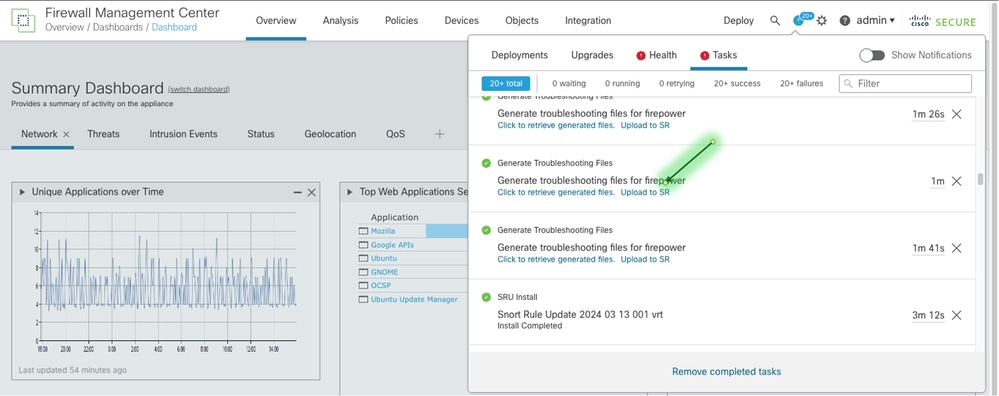
「Upload to SR」オプションをクリックすると、ファイルをアップロードするSRを示す入力ボックスが表示されます。
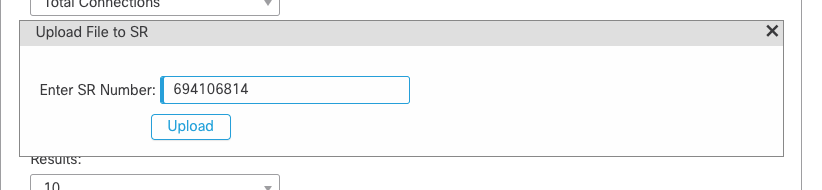
アップロードを選択すると、ファイルが準備され、アップロードされます。

重要な脆弱性の修復ワークフロー:
セキュリティ業界において、重大で広範囲に影響を及ぼす脆弱性が発生した場合は、Cisco Support Assistant(CSA)拡張機能から定期的に脆弱性の通知を受け、Cisco Secure Firewallを使用してネットワークを脆弱性から保護する手順を確認できます。
スマートツールのヒント:
Cisco Support Assistant(CSA)Extensionは、ページの要素に動的にスマートツールチップを付加し、役に立つヒント、YouTubeビデオへのリンク、または作業中の目標を達成するために利用できるプログラムに関する情報を提供します。たとえば、FMCアップグレードページ内の無料のCisco Secure Firewallアップグレード支援プログラムLevelUpに焦点を当てたCisco Support Assistant(CSA)拡張機能の例を次に示します。
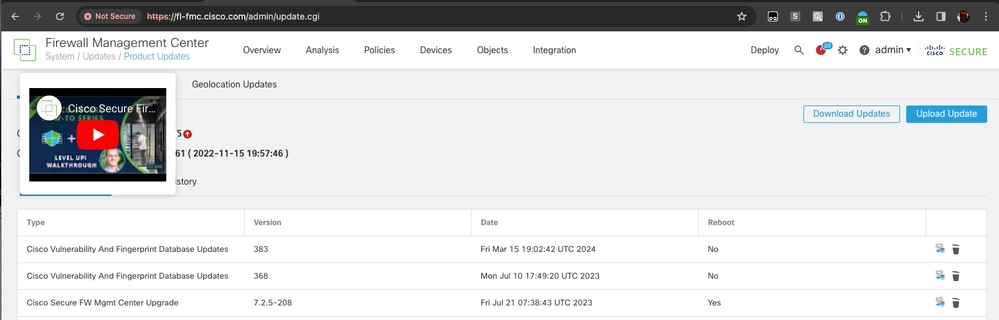
コンテキスト警告:
高度な製品およびメタデータ検出フレームワークを使用して、Cisco Support Assistant(CSA)拡張機能は、FMC WebUIのコンテキストで発生する可能性のある問題について定期的に警告する場合があります。次に示すCSA拡張機能の例では、既知の不具合が原因でアクセス制御ポリシーを保存できないという警告を表示し、作業の中断を回避しています。
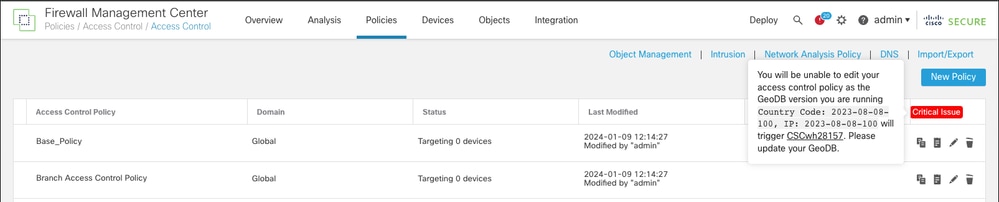
Cisco.comのField Notice:
Cisco Support Assistant(CSA)Extension対応Field Notice(FN)では、Cisco Support Assistantの提供状況や、FNの読解力を向上させる役立つビデオや技術的なヒントを紹介しています。
例:Field Notice:FN72424

画面レコード

1.7.0リリース以降では、CSA Extensionを使用して、お客様が自身の問題を直接製品ポータルで記録し、その記録を既存のTACサービスリクエストにアップロードするか、クロス起動して、新しいサービスリクエストをオープンすることができます。この機能を効果的に使用する方法については、以下の機能の簡単なビデオデモンストレーションを参照してください。
よく寄せられる質問(FAQ)
この拡張機能は、ユーザセッションとデータの閲覧をどのように保護しますか。
Cisco Support Assistant(CSA)内線番号に対するCisco Secure Development Lifecycle(CSDL)の承認は、内線番号がCisco TACプライバシポリシーに準拠していることを確認するために行われます。拡張機能は、ブラウザセッションで「サポートされていない製品」として文書化されます。これは、「サポートされている製品」の下にリストされていません。
Chromeブラウザの「デバッガバックエンド」とは何を意味しますか?
ユーザがChromeブラウザにCisco Support Assistant(CSA)拡張機能を追加すると、次の警告メッセージが表示されます。

「デバッガ」機能を使用する拡張機能に関するChromeの標準メッセージングとは異なり、Cisco Support Assistant(CSA)拡張機能は、「デバッグモード」が動作するのは次のようなユーザの場合だけです。
1. サポートされている製品のURL
2. Cisco Support Assistant(CSA)内線番号を使用して、Cisco.com IDでサインインします。
Cisco Support Assistant(CSA)拡張機能は、ユーザが閲覧する他のページやポータルで「デバッガ」機能をインスタンス化しません。Cisco Support Assistant(CSA)Extensionがデバッガモードを使用する理由の詳細については、この記事のセクションを参照してください。
Cisco Technical Assistance Center(TAC)の知的資本とは
Cisco TACは、さまざまなドキュメント、技術的なヒント、ビデオ、ツール、セルフサービスのガイド付きワークフローを作成します。これらの内容とツールをすべて組み合わせたものが、TACでは知的資本と呼ばれています。 一致した条件に基づいて適切なチャネル(ドキュメント、製品ポータル、サポートケースなど)にスタッフを配置することは、摩擦のないデジタル化されたエクスペリエンスを指します。
サポート/フィードバック:
csae_support@cisco.comにお問い合わせください。
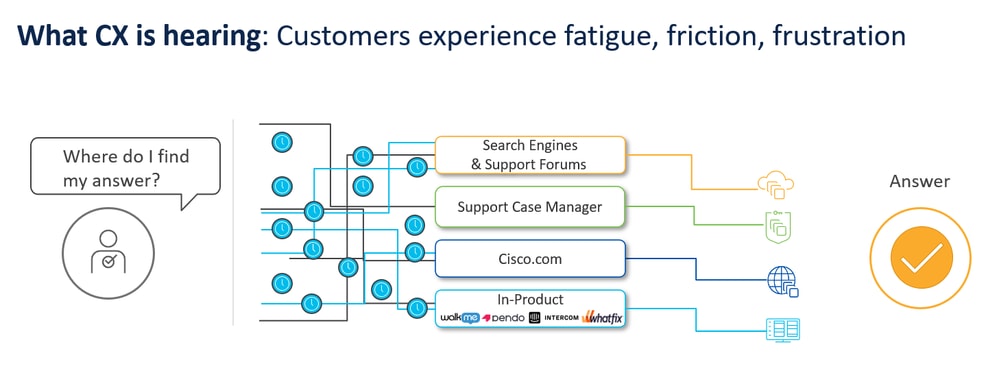

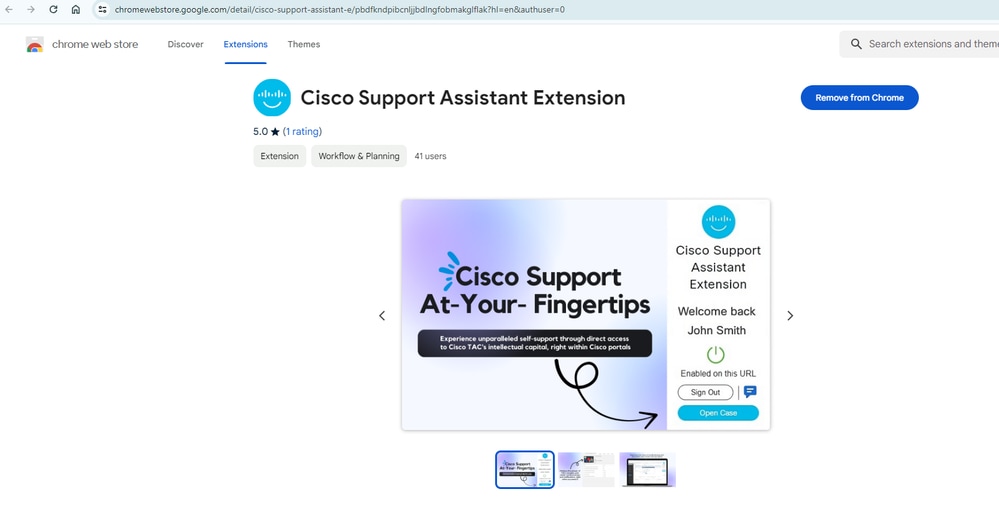

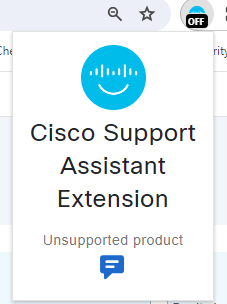

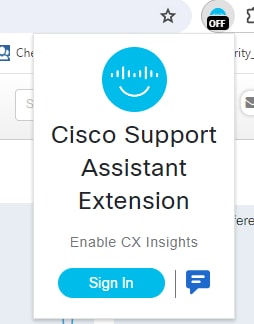
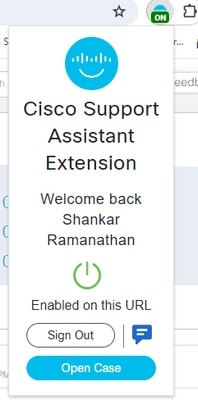
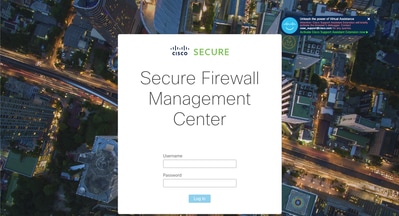

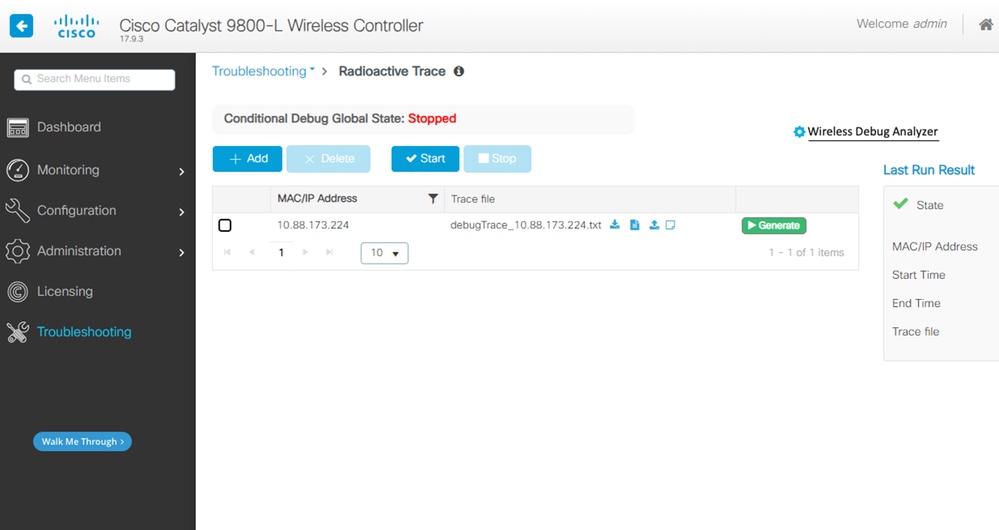
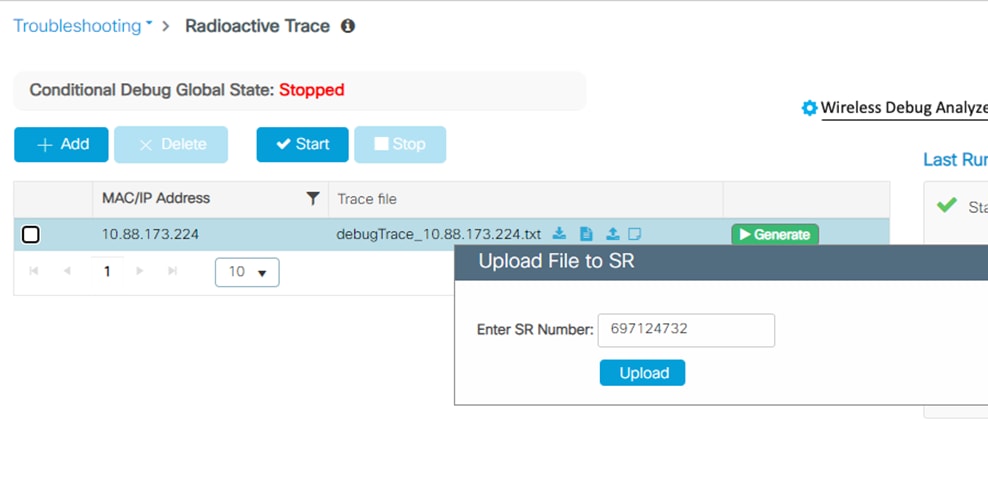
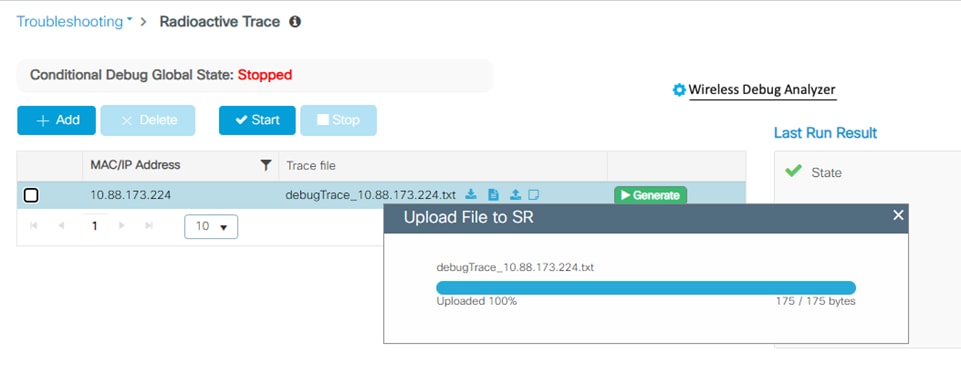
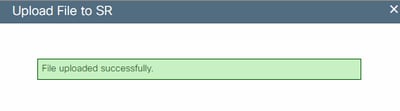
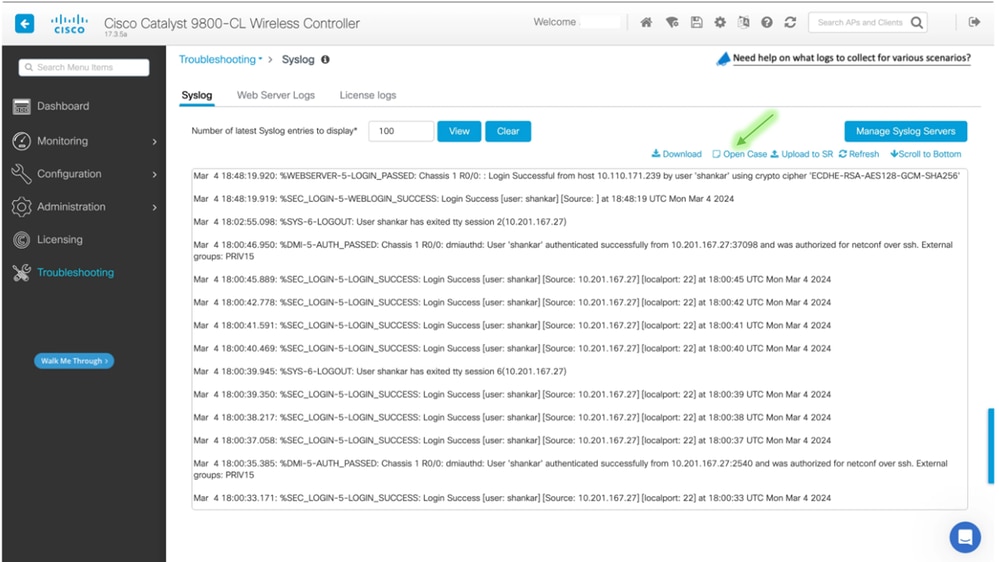

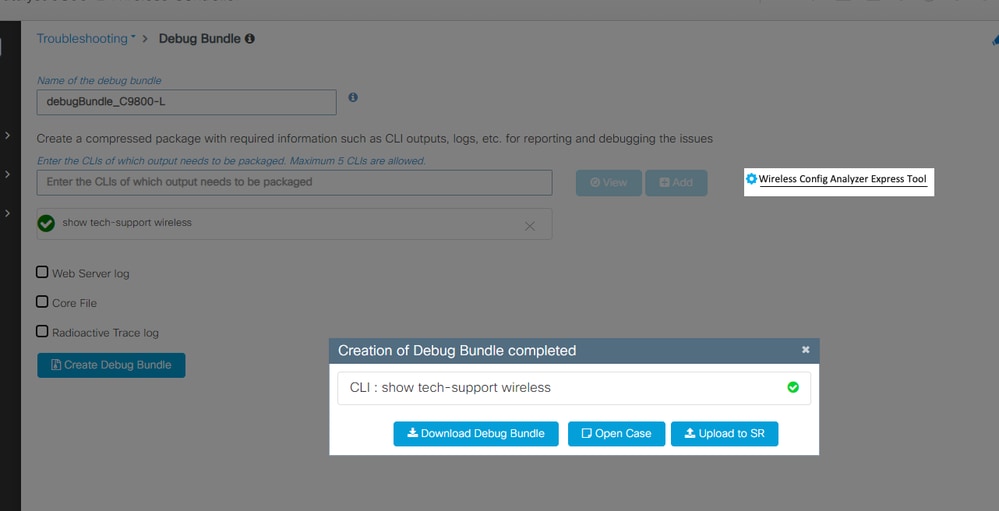
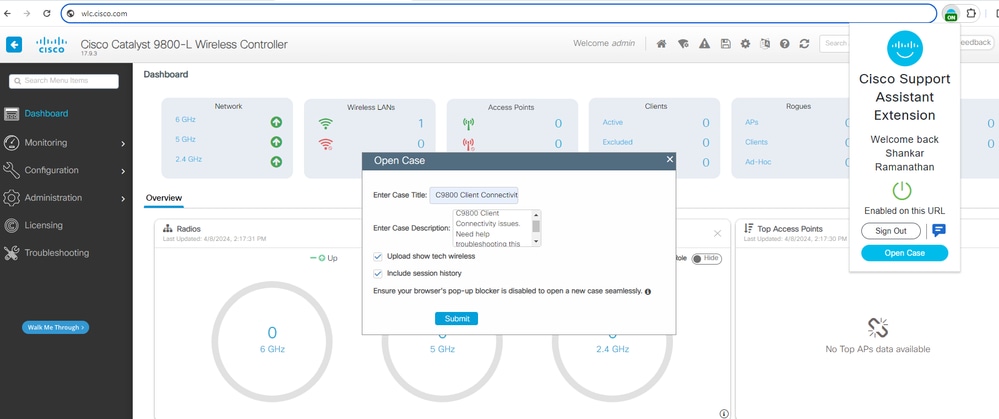
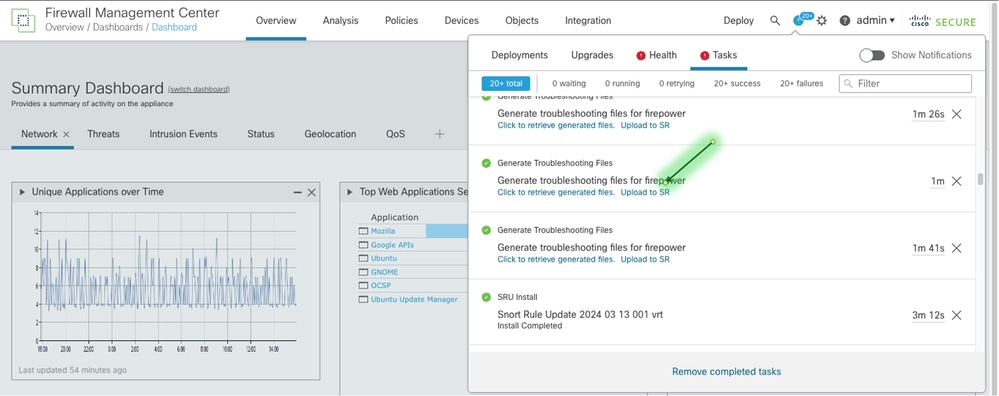
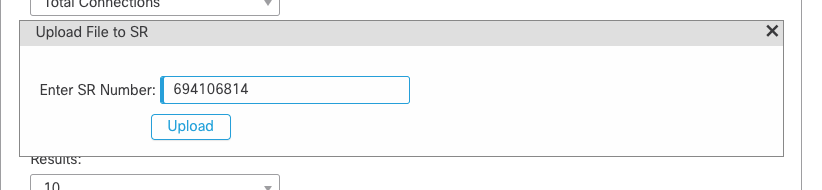

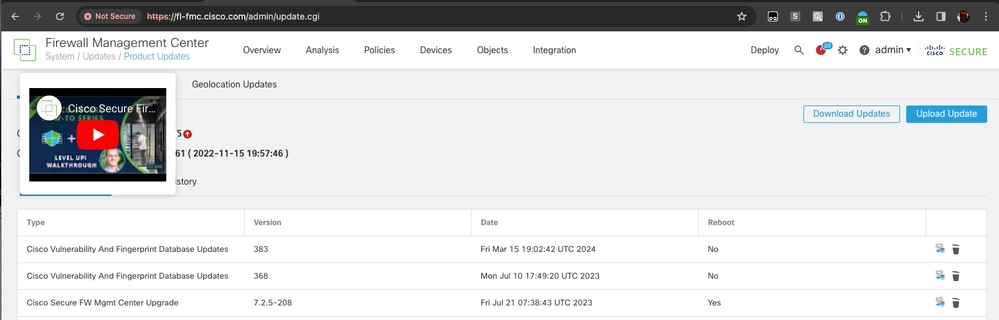
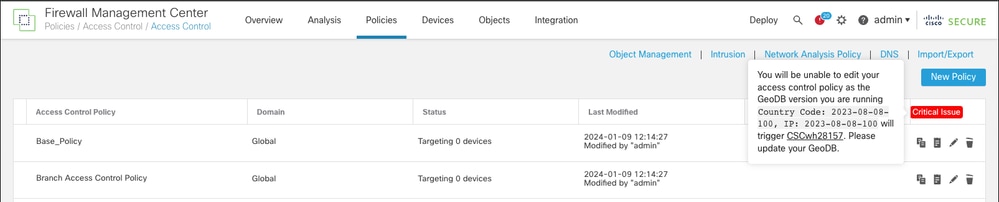



 フィードバック
フィードバック